第一步,打开QQ与好友的聊天窗口,然后点击界面底部的【...】三个点图标,接着在弹出的选项中,选择【字体选择】选项。

第二步,然后聊天文字输入框的上部,就会出现一栏设置选项,从我们点击右侧的【默认字体】设置选项。

第三步,接着,软件会弹出一些字体,选择自己喜欢的字体即可。这里我们更改的是气泡模式的聊天字体颜色。
第四步,接下来继续为大家介绍文字模式聊天字体颜色的修改方法。先在聊天输入框的上部,点击【文本模式】。

第五步,然后在文本模式的最右侧,就是聊天文字颜色的修改选项,点击它。
第六步,接着在弹出的窗口中,选择自己喜欢的颜色,然后点击【确定】按钮即可。

第七步,接着,我们向好友发送消息以及消息发出时,便可以发现聊天字体的颜色就修改好了。

第八步,同时在这里,我们还可以设置QQ聊天字体的样式、大小、加粗、斜体、下划线等参数。
















































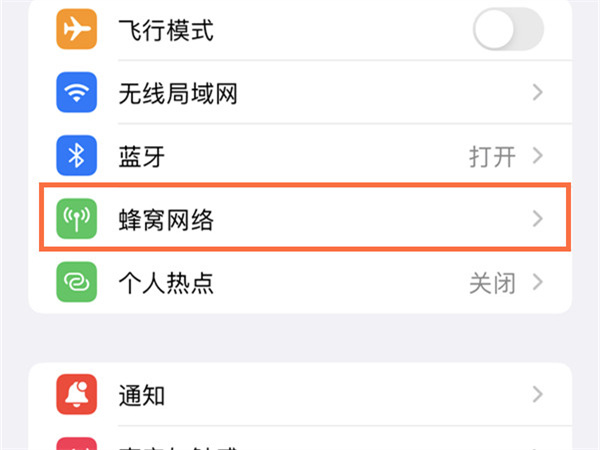
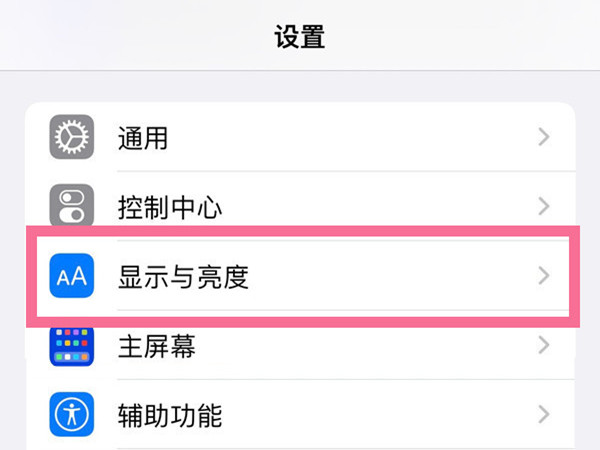
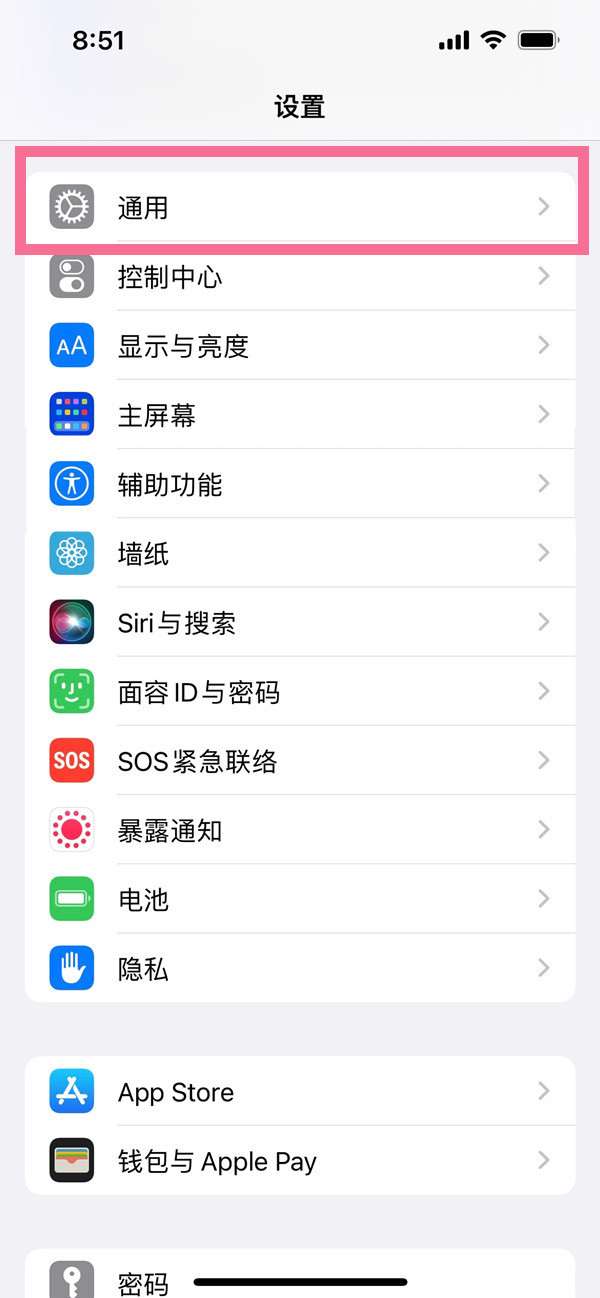
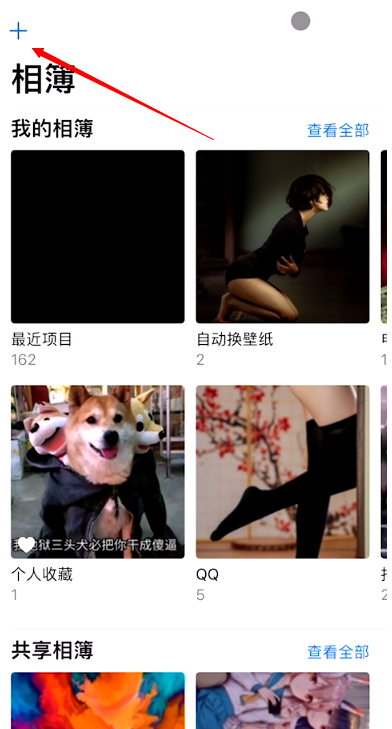
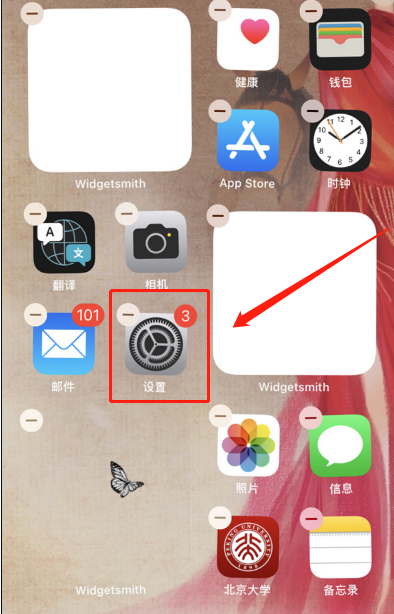
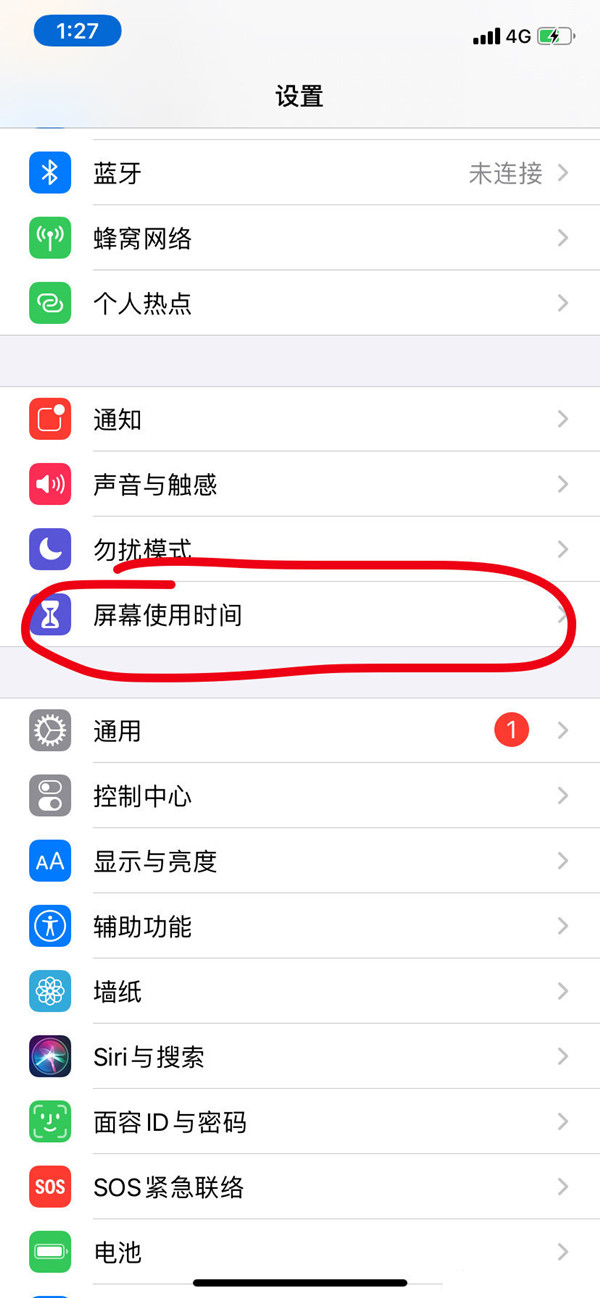
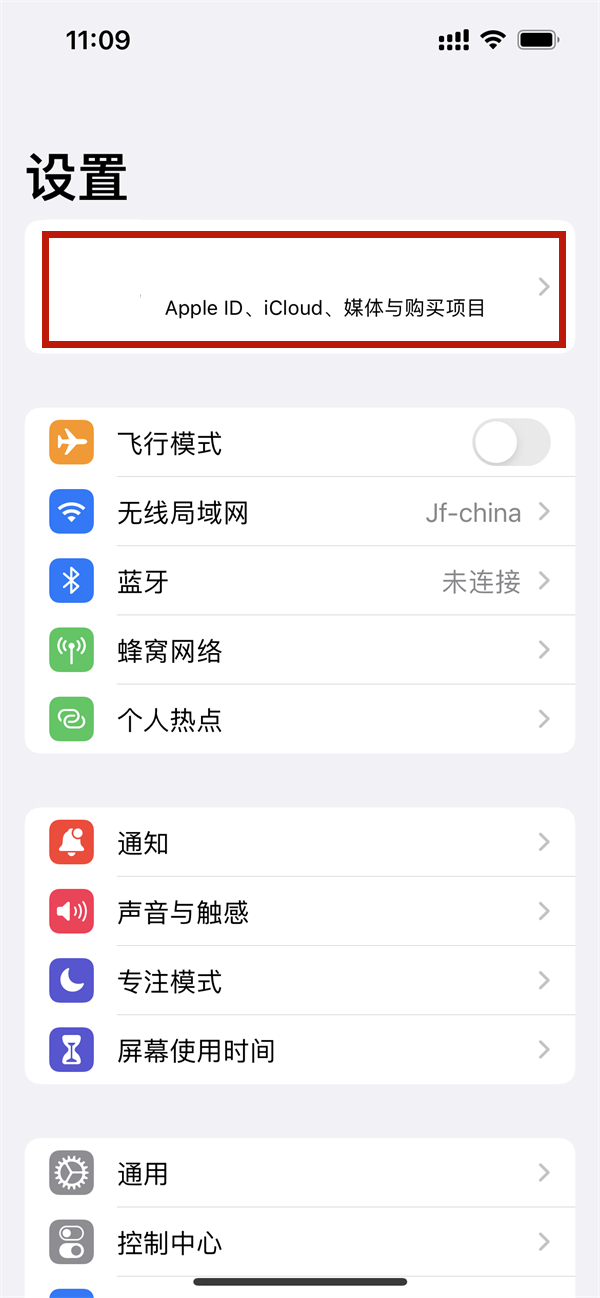
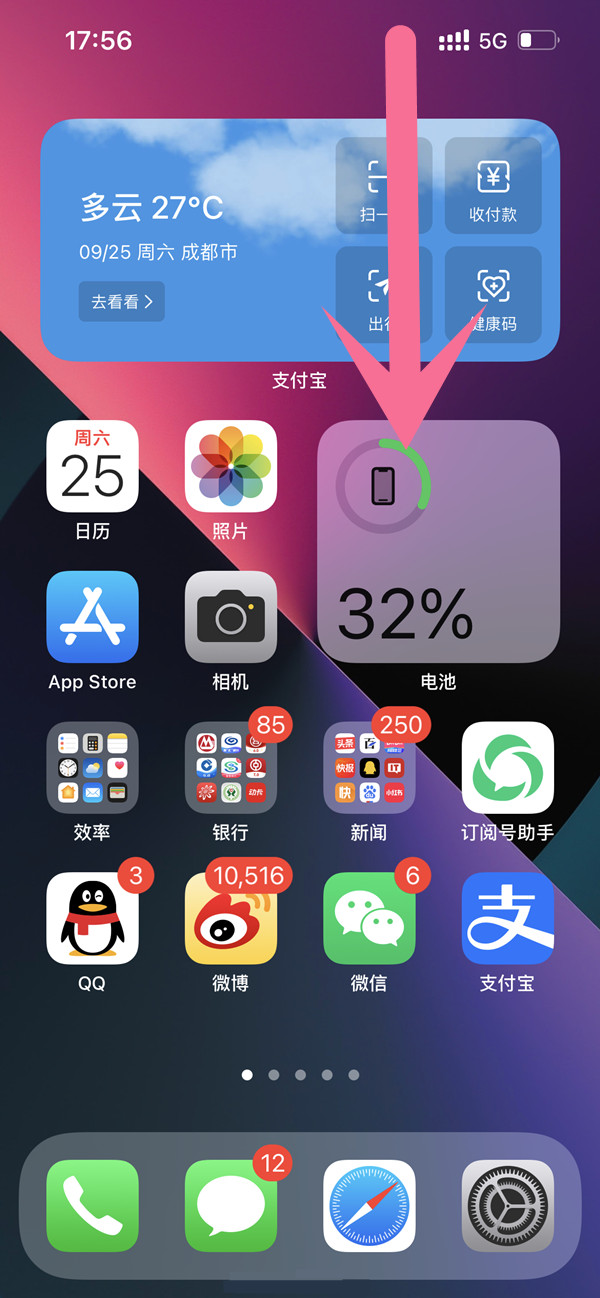
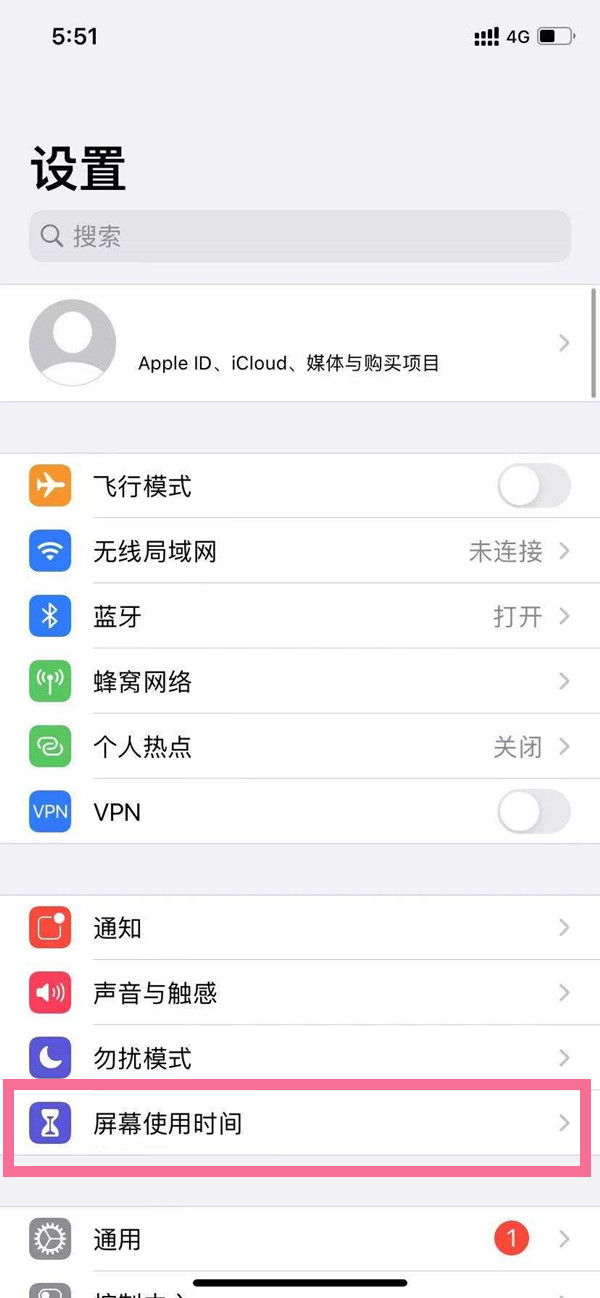
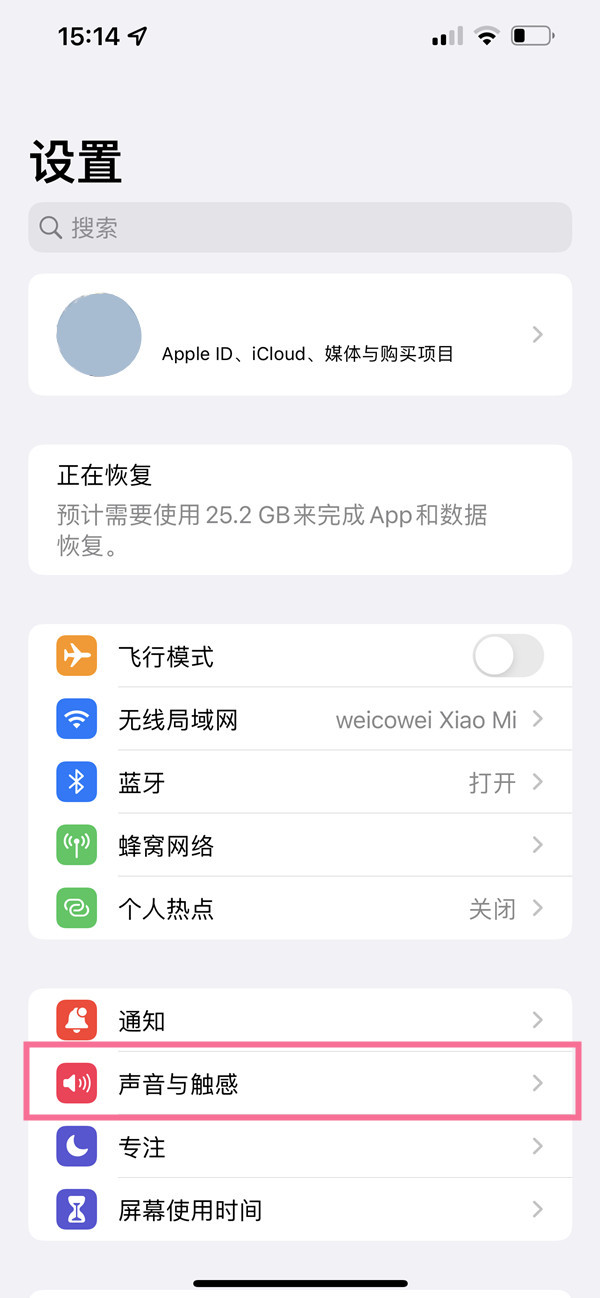
 营业执照公示信息
营业执照公示信息